Содержание
Какой параметр google реклама включает в целевой url при автоматической пометке
Как помечать конечные URL в Google Рекламе
Чтобы в Аналитике отображались данные о ключевых словах и стоимости из связанного аккаунта Google Рекламы, выполните одно из следующих действий:
- Включите функцию автоматической пометки, чтобы получать наиболее подробные данные о кампаниях в Google Рекламе.
- Вручную добавьте переменные отслеживания во все конечные URL на уровне ключевых слов. Это следует делать только в особых случаях, описанных ниже.
Как работает функция автоматической пометки
Функция автоматической пометки импортирует данные Google Рекламы в Аналитику. Сочетание этих данных со статистикой Аналитики, собранной после кликов, поможет вам узнать, что посетители вашего сайта делали после перехода по объявлению.
Когда пользователь нажимает на объявление, функция автоматической пометки добавляет в URL целевой страницы параметр gclid. Например, если рекламируется сайт www.example.com, то после клика по объявлению URL в адресной строке будет выглядеть так:
Например, если рекламируется сайт www.example.com, то после клика по объявлению URL в адресной строке будет выглядеть так:
Как включить функцию автоматической пометки
Чтобы включить или отключить функцию автоматической пометки, выполните следующие действия:
- Войдите в аккаунт Google Рекламы.
- В меню слева нажмите Настройки.
- Перейдите на вкладку Настройки аккаунта над таблицей.
- Откройте раздел Функция автоматической пометки.
- Чтобы включить автоматическую пометку, выберите Отмечать URL, по которому люди переходят из моего объявления.
Снимите флажок, чтобы отключить эту функцию. - Нажмите Сохранить.
Особые случаи
Ваш сайт не поддерживает произвольные параметры в URL
Некоторые сайты не позволяют использовать произвольные параметры в URL и направляют посетителей на страницу с сообщением об ошибке, если включена функция автоматической пометки. В этом случае обратитесь к своему веб-мастеру или проведите небольшой тест, чтобы проверить, поддерживает ли ваш сайт работу с произвольными параметрами. Если появится сообщение об ошибке, попросите веб-мастера разрешить их использование.
В этом случае обратитесь к своему веб-мастеру или проведите небольшой тест, чтобы проверить, поддерживает ли ваш сайт работу с произвольными параметрами. Если появится сообщение об ошибке, попросите веб-мастера разрешить их использование.
Чтобы проверить, сохраняется ли произвольный параметр URL на целевой странице, выполните следующие действия:
- Скопируйте и вставьте в браузер URL целевой страницы, указанный в вашем аккаунте Google Рекламы в разделе Целевые страницы.
- Добавьте тестовый параметр URL вручную.
- Нажмите Ввод, чтобы перейти на страницу.
- Проверьте, остался ли добавленный параметр в адресной строке и загружается ли страница.
Если это технически невозможно, пометьте ссылки вручную. Учтите, что пометка вручную требует времени и позволяет получать только определенный набор данных Google Рекламы.
Будьте внимательны, добавляя параметры вручную.
- Добавляйте параметры к фактическим конечным URL. Если вы настроите переадресацию с конечного URL на другой URL с параметрами, данные Google Рекламы не будут передаваться в Аналитику.

- Не забудьте отключить функцию автоматической пометки. В противном случае могут возникнуть расхождения в данных.
Вы используете автоматическую пометку не для Аналитики
Если вы помечаете URL вручную для экспорта данных в Google Аналитике и при этом хотите включить автоматическую пометку URL для каких-либо других задач, необходимо активировать замещение значений автоматической пометки, чтобы избежать расхождений в данных. Для этого выполните следующие действия:
- Войдите в аккаунт Аналитики.
- Нажмите Администратор и выберите нужный ресурс.
- В столбце РЕСУРС нажмите Настройки ресурса
- В разделе «Расширенные настройки» установите флажок Разрешить пометку вручную (значения UTM), замещающую автоматическую пометку (значения GCLID).
- Нажмите Сохранить.
- Включить замещение значений автоматической пометки можно, только если ваши аккаунты Google Рекламы и Аналитики связаны.

- Если у вас стандартный (бесплатный) аккаунт Аналитики, при включении этой функции в некоторых отчетах Google Рекламы может использоваться выборка данных.
- Если вы установили связь с аккаунтом Поисковой рекламы 360, эта настройка будет также применяться ко всем кликам из кампаний в поисковой сети, которые управляются в Поисковой рекламе 360.
- Пометка вручную и переопределение UTM не поддерживаются в отчетах Многоканальные последовательности и Многоканальные последовательности (Атрибуция).
- Если включить автоматическую пометку в аккаунте Google Рекламы, но не связать его с аккаунтом Аналитики, то в отчетах Аналитики будут использоваться значения UTM во всех случаях, когда они доступны. Если не задан ни источник, ни канал, по умолчанию будет использоваться пометка google/cpc.
- Если вы переименуете кампанию в Google Рекламе после того, как была включена функция переопределения автоматической пометки, в отчетах Google Аналитики будут отображаться разные записи для одной и той же кампании, включая прежние и текущие названия.
 Это вызвано тем, что в Google Аналитике название кампании регистрируется в момент клика по объявлению Google Рекламы и трафик назначается кампании по этому зарегистрированному названию независимо от того, как она называется сейчас.
Это вызвано тем, что в Google Аналитике название кампании регистрируется в момент клика по объявлению Google Рекламы и трафик назначается кампании по этому зарегистрированному названию независимо от того, как она называется сейчас.
Эта настройка позволяет использовать в отчетах Google Аналитики значения UTM для источника, кампании, поискового запроса и контента, которые вы добавляете вручную. Чтобы значения переопределялись, необходимо указать значение переменной utm_source. Если этого не сделать, Google Аналитика будет производить автоматическую пометку, не учитывая значения UTM для URL.
Когда вы включите функцию переопределения, Аналитика начнет подставлять значения UTM. Однако, если в URL не указан параметр, будут использоваться значения функции автоматической пометки.
Пример
- utm_source=google
- utm_campaign=primer
Что будет использовать Аналитика:
- кампания = «primer»
- значения автоматической пометки для всех остальных параметров:
- канал = cpc
- запрос = [значение функции автоматической пометки из Google Рекламы]
- контент = [значение функции автоматической пометки из Google Рекламы]
Кроме того, Аналитика продолжит объединять данные сеансов после клика с данными Google Рекламы, пока источник и канал не будут изменены с google и cpc соответственно. Это позволит:
Это позволит:
- Получать в некоторых отчетах Аналитики более подробные сведения, например о конечных URL, видео- и торговых кампаниях.
- Импортировать цели и транзакции Аналитики в систему отслеживания конверсий Google Рекламы.
Например, вы создали кампанию «GoogleAds_C» в Google Рекламе, где количество кликов составляет 100, а стоимость – 10.
| Кампания | Клики | Стоимость |
| GoogleAds_C | 100 | 10 |
Если вы переименуете кампанию GoogleAds_C в Primer, в отчетах Аналитики для GoogleAds_C будет указано 0 сеансов, однако количество кликов составит 100, а стоимость – 10. При этом для кампании Primer будут отображаться 80 сеансов и значение 0 для кликов и стоимости.
Как настроить автоматическую разметку ссылок метками в Яндекс.Директ и Google Реклама
Существует два способа разметки ссылок в рекламных объявлениях:
1.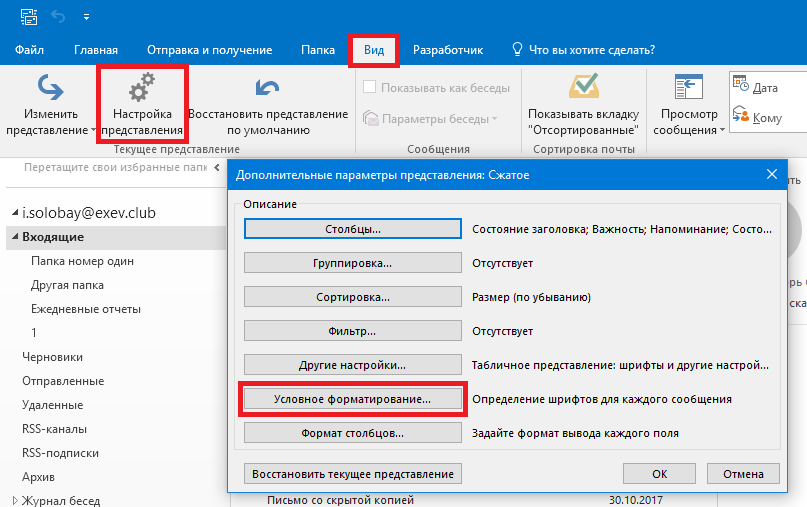 Автоматическая разметка — когда пользователь нажимает на объявление, подставляется специальный параметр к целевому URL.
Автоматическая разметка — когда пользователь нажимает на объявление, подставляется специальный параметр к целевому URL.
Например, конечный URL www.example.com после клика может выглядеть так: www.example.com/?gclid=123xyz.
2. Ручное добавление переменных отслеживания с помощью известных многим UTM-параметров utm_source, utm_medium, utm_campaign, utm_content, utm_term.
Разница между способами в том, что Автоматическая пометка позволяет передавать данные о переходах в связанные аккаунты — из Google Реклама в систему аналитики Google Analytics (используется метка gclid), а из Директа в Метрику (с помощью метки yclid).
Ручное же добавление меток, требует самостоятельного указания специальных меток к каждой ссылке в рекламной кампании.
Чтобы облегчить ручное создание ссылок, вы можете воспользоваться специальным генератором. Он значительно облегчит работу с ссылками.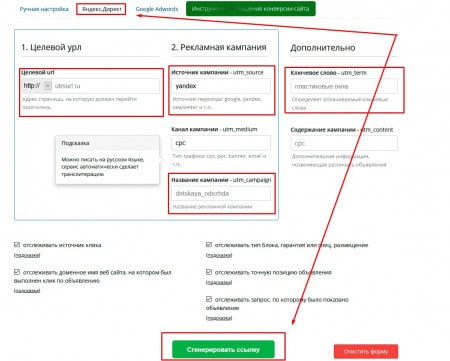
Как настроить в Google Реклама
По умолчанию функция автоматической пометки в Google Реклама отключена. Чтобы включить ее, выполните описанные ниже действия
- Войдите в аккаунт Google Рекламы.
- В меню выбора страниц слева нажмите Настройки.
- Вверху выберите Настройки аккаунта.
- Откройте раздел «Автоматическая пометка тегами».
- Чтобы включить автоматическую пометку, установите флажок «Отмечать URL, по которому люди переходят из моего объявления».
Добавлю, что при автоматической пометке тегами, источник и канал в Google Analytics передаются в виде «google / cpc».
Как настроить в Яндекс.Директ
По умолчанию функция разметки ссылки для Метрики включена. Проверить опцию в своем аккаунте можно в интерфейсе:
- Войдите в рекламный аккаунт;
- Перейдите во вкладку Мои компании;
- Нажмите Параметры под нужной рекламной кампанией;
- В блоке «Метрика» включите опцию «Разметка ссылок для Метрики»
При каждом клике по объявлению система будет автоматически добавлять к ссылке на сайт специальную метку yclid.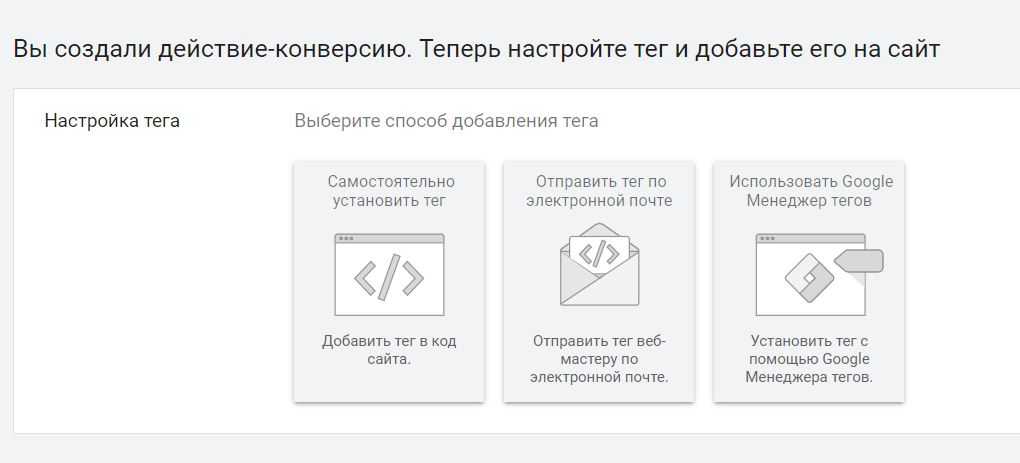
Возможные проблемы с отслеживанием
Иногда в системах веб-аналитики могут дублироваться данные по переходам. Как правило это связано с тем, что маркетологи используют одновременно автоматические и ручные метки.
Как избежать дублирование данных?
Например, вы запускаете рекламную кампанию в Google Реклама и хотите отследить эффективность в Яндекс.Метрике. Автоматическая пометка в Google для передачи данных в Метрику нам не сильно поможет. Для таких задач рекомендуется использовать Автоматическую пометку вместе с Шаблоном отслеживания.
Чтобы избежать подобной ситуации, просто используйте автопометку и пропишите стандартный шаблон отслеживания на уровне рекламного аккаунта: ?utm_source=google&utm_medium=cpc&utm_campaign=&utm_content=&utm_term= .
Узнать больше о Шаблоне отслеживания можно здесь.
Только в таком случае Google Analytics будет корректно считывать автопометку, а Яндекс Метрика обрабатывать ручные метки из шаблона отслеживания соответственно.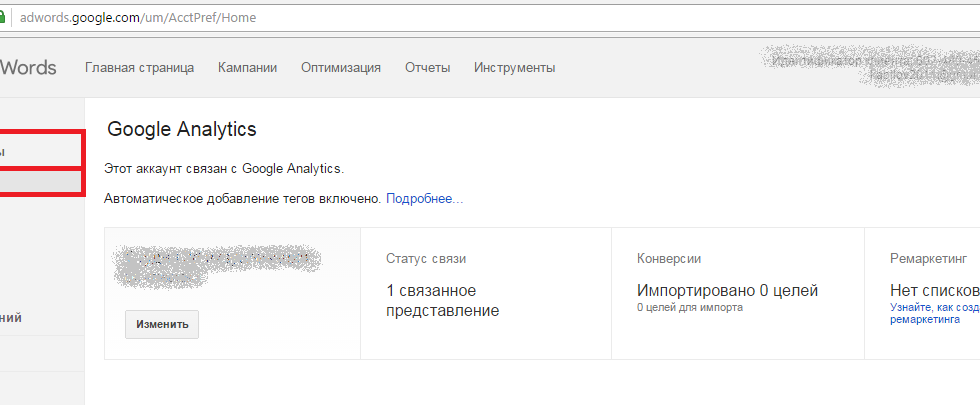
Важно! Чтобы при автоматической пометке тегами источник и канал передавались в Analytics корректно, убедитесь, что source имеет значение google, а medium = cpc .
Добавлю, что ставить галочку напротив «Разрешить пометку вручную» в настройках ресурса Google Analytics не нужно.
Пометка целевых URL тегами
Пометка тегами рекламных объявлений необходима для оценки эффективности рекламных компаний через Google Analytics.
При отметке тегами объявлений, в Google Analytics будут отображаться детальные данные о ключевых словах и расходах AdWords.
Есть 2 способа пометки объявлений:
- Автоматическая пометка целевых URL (функция добавляет к целевому URL параметр gclid при переходе по клику).
- Ручное добавление переменных отслеживания к целевым URL на уровне ключевых слов (в целевом URL имеется хоть один из параметров: utm_source, utm_medium, utm_campaign, utm_content, utm_term).

Важно учесть, что некоторые сайты не поддерживают произвольные параметры URL и при попытке использования автоматической пометки отображают сообщение об ошибке. В этом случае необходимо попросить веб-мастера сделать возможным использование произвольных параметров URL. При отсутствии технической возможности разрешения использования произвольных URL необходимо воспользоваться ручной пометкой целевых URL.
Преимущества автоматической пометки
Способ автоматической пометки URL является наиболее предпочтительным и рекомендуемым. Если аккаунт Google Analytics связан с активным аккаунтом Google AdWords и у вас включена функция автоматической пометки, проставлять рефереры к URL-адресам AdWords не нужно. Google Analytics будет автоматически отслеживать все кампании AdWords. При этом придется пометить тегами все ссылки для других систем контекстной рекламы.
Перечислим основные причины удобства использования функции автоматической пометки:
- Нет необходимости обработки целевых URL по-отдельности
- Более подробная отчетность в Google Analytics
- Исключаются возможные ошибки при ручной пометке
- Нельзя использовать ручную пометку при импорте транзакций и целей Google Analytics в инструмент по отслеживанию конверсий AdWords
Как включить автопометку
1.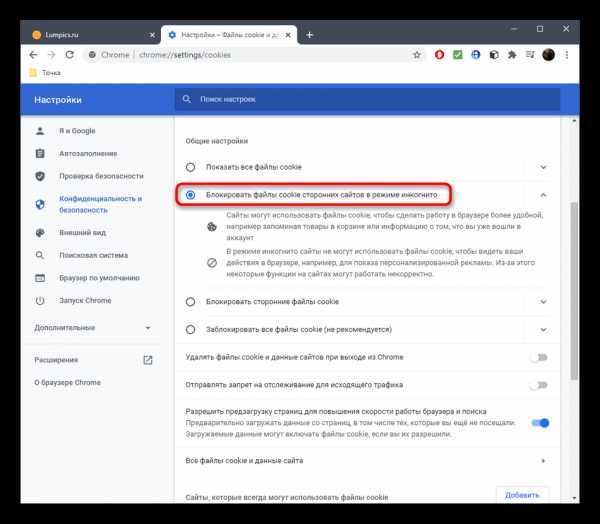 Необходимо войти в свой аккаунт AdWords
Необходимо войти в свой аккаунт AdWords
2. Далее нажать на вкладку «Мой аккаунт» и выбрать «Настройки»
Отчеты при ручной и автоматической пометке
Показатели о посещениях сайта при ручной пометке для отчета AdWords:
- Кампания
- Источник
- Канал
- Объявление
- Ключевое слово
Дополнительные данные, попадающие в отчет AdWords при автоматической пометке:
- Тип соответствия (широкое, фразовое, точное)
- Группа объявлений,
- Целевой URL, заданный в AdWords
- Поисковый запрос
- Формат объявления (текстовое, медийное, видео)
- Сеть распространения объявлений (Поиск Google)
- Способ таргетинга на содержание (места размещения, выбранные вручную или автоматически)
- Домен в контекстно-медийной сети, в котором показано объявление, получившее клик
- Время суток
- Места размещения объявлений в контекстно-медийной сети
- Позиция объявления в Поиске Google
Ручная пометка целевых URL
Ручная пометка целевых URL используется для персонализации рекламных кампаний. К целевым URL добавляются переменные значения, содержащие информацию, которая позволяет идентифицировать кампанию.
К целевым URL добавляются переменные значения, содержащие информацию, которая позволяет идентифицировать кампанию.
Google предлагает инструмент формирования ссылок, он расположен здесь.
В таблице звездочкой помечены переменные, которые Google относит к обязательным для заполнения
Источники трафика. Часть 2
Если вы даете контекстную рекламу через сервис AdWords, следует связать аккаунт в нем с аккаунтом Google Analytics и включить функцию автоматической пометки URL-адресов объявлений. В этом случае система аналитики будет отслеживать все кампании AdWords, добавляя к целевому URL параметр «gclid».
В разделе «Источники трафика → AdWords» в этом случае будут доступны детальные отчеты по контекстной рекламе, например, статистика по местам размещения.
Частый вопрос об отчетах AdWords: почему количество сеансов больше числа кликов (на примере выше — 3394 против 2972). Чтобы ответить на него, необходимо вспомнить, как учитываются прямые переходы.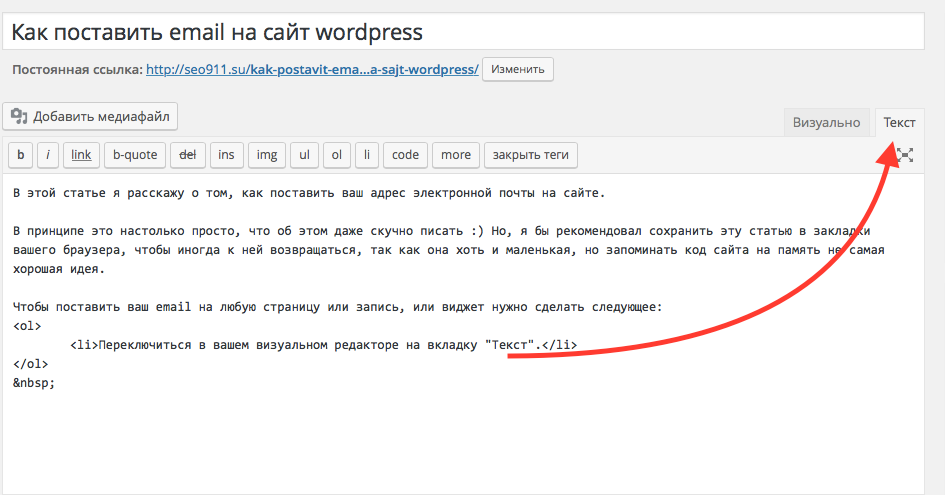 Когда юзер нажимает на объявление в AdWords при включенной функции автоматической пометки, ему назначается уникальный идентификатор клика (значение gclid). Если затем он возвращается непосредственно на сайт (т. е. вводит его URL в адресной строке или переходит по закладке), для этих дополнительных сеансов в качестве кампании-источника указываются данные последней известной кампании — в данном случае это AdWords. Каждое последующее прямое посещение после клика по объявлению контекстной рекламы теперь будет отражаться как еще один сеанс AdWords. Другими словами, в этом случае один клик по платной рекламе ведет к нескольким сеансам в GoogleAnalytics.
Когда юзер нажимает на объявление в AdWords при включенной функции автоматической пометки, ему назначается уникальный идентификатор клика (значение gclid). Если затем он возвращается непосредственно на сайт (т. е. вводит его URL в адресной строке или переходит по закладке), для этих дополнительных сеансов в качестве кампании-источника указываются данные последней известной кампании — в данном случае это AdWords. Каждое последующее прямое посещение после клика по объявлению контекстной рекламы теперь будет отражаться как еще один сеанс AdWords. Другими словами, в этом случае один клик по платной рекламе ведет к нескольким сеансам в GoogleAnalytics.
Кампании в других системах контекстной рекламы, к примеру, целевые страницы объявлений в Яндекс.Директе, следует размечать специальными метками, которые носят название UTM-меток. Переходы с ними относятся в Google Analytics к так называемым специальным кампаниям, о которых мы поговорим далее.
Специальные (персонализированные) кампании и UTM-метки
Параметры специальных кампаний Google Analytics позволяют отслеживать эффективность рекламных каналов.
Например, вы можете определить, какая кампания привела пользователя на страницу скачивания вашего приложения: публикация в блоге, поисковая реклама или ссылка из рассылки за месяц.
Для отслеживания специальных кампаний Google Analytics используйте UTM-метки («Urchin tracking module», модуль отслеживания Urchin). Это название осталось в наследство от системы веб-аналитики Urchin, которую компания Google приобрела в 2005 году и на основе которой построила Google Analytics.
UTM-метки представляют собой дополнительные параметры URL, которыми помечается адрес целевой страницы. Они определяются системой Google Analytics при переходе пользователя и дают возможность системе получить вдобавок к источнику перехода больше информации, которая может быть полезна при анализе рекламной активности. Вот пример URL-адреса с UTM-метками:
UTM-метки имеют три обязательных параметра:
utm_source определяет рекламодателя, сайт, публикацию и т. д., которые снабжают сайт трафиком (к примеру, гугл, яндекс, citysearch, newsletter4, billboard и пр. ). Его содержимое добавляется GoogleAnalytics в параметр «Источник» и изменяет существующую информацию. Так, если переход был осуществлен с сайта mail.yandex.ru, в пункте «Источник» вместо этого значения будет содержимое метки utm_source;
). Его содержимое добавляется GoogleAnalytics в параметр «Источник» и изменяет существующую информацию. Так, если переход был осуществлен с сайта mail.yandex.ru, в пункте «Источник» вместо этого значения будет содержимое метки utm_source;
utm_medium обозначает рекламный или маркетинговый канал (рекламные действия со стоимостью за рассылку, баннер, клик и прочее). Содержимое этой метки добавляется в параметр «Канал». Существуют условные правила для разметки utm_medium:
оплачиваемую поисковую рекламу рекомендуется размечать меткой utm_medium=cpc, тогда она будет отнесена Google Analytics к группе каналов «Paid Search» (оплачиваемый поиск), а ключевые слова можно будет увидеть в отчете «Источники трафика → Кампании → Оплачиваемые ключевые слова»;
email-рассылки лучше размечать меткой utm_medium=email;
баннерную рекламу с оплатой за 1000 показов рекомендуется размечать меткой utm_ medium=cpm или utm_medium=banner;
utm_campaign определяет название кампании, соответственно, содержимое этой метки добавляется в параметр «Кампания».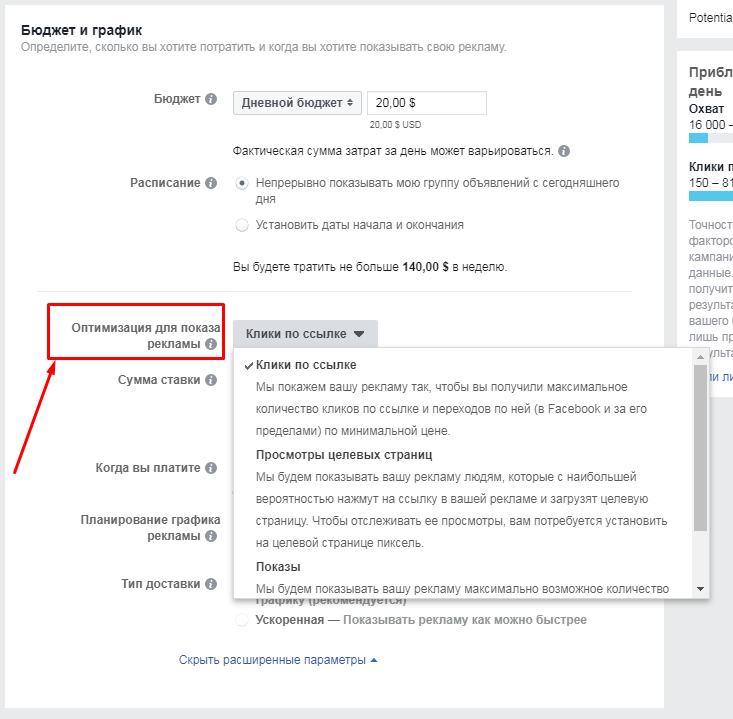
Есть еще два необязательных параметра UTM-меток:
utm_term определяет ключевые слова для поисковой рекламы. При самостоятельной ручной отметке поисковых кампаний, необходимо указывать ключевики в параметре данной метки. Содержимое utm_term добавляется в параметр «Ключевое слово»;
utm_content позволяет различать схожий контент или ссылки в определенном объявлении. К примеру, если в рассылке 2 ссылки, призывающие к действию, следует присвоить им различное значение параметра utm_content для оценки их эффективности. Сведения с данной меткой добавляются в параметр «Содержание объявления».
Информацию о специальных кампаниях можно увидеть в отчете «Источники трафика → Кампании → Все кампании», основным параметром которого будет «Кампания» (содержимое utm_campaign):
К этому отчету рекомендуется сразу добавить в качестве дополнительного параметра «Источник или канал» для отображения всех основных UTM-меток (что позволит увидеть utm_campaign, utm_source, utm_medium, т. е. содержимое обязательных UTM-меток, по которым пользователи переходили на сайт).
е. содержимое обязательных UTM-меток, по которым пользователи переходили на сайт).
Реферальный трафик (трафик переходов)
Если реферер перехода (адрес страницы, с которой совершен переход) присутствует, но система Google Analytics не смогла отнести его к органическому оплачиваемому поисковому трафику или к специальным кампаниям, таким сеансам назначается канал «referral». Источники с такими метками можно увидеть в отчете «Источники трафика → Весь трафик → Рефералы»:
Кликнув на конкретный источник, можно уточнить данные. В качестве основного параметра отчета в этом случае будет выступать «Путь перехода», который содержит адрес страницы, в то время как «Источник» включает только домен:
Существует также параметр «Полный URL перехода», который содержит и домен, и адрес страницы, с которой был осуществлен переход:
Иногда в отчете «Рефералы» можно увидеть «google.ru». Не все переходы из доменов Google поступают из обычного поиска или рекламных ссылок AdWords.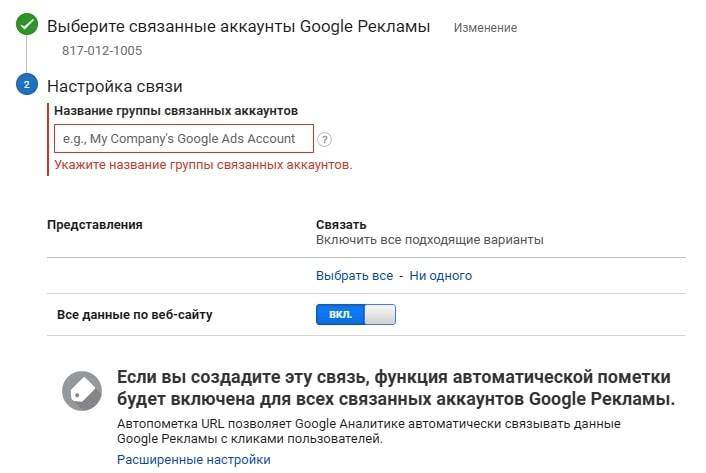 Есть еще множество других источников, например, сообщения в Google Группах или статические страницы на прочих сайтах Google. Для таких сеансов используется пометка [referral], а не [organic] или [cpc].
Есть еще множество других источников, например, сообщения в Google Группах или статические страницы на прочих сайтах Google. Для таких сеансов используется пометка [referral], а не [organic] или [cpc].
12 лет работаем с лидерами рынков и молодыми амбициозными компаниями
— Реализуем любой сервис с нетипичным функционалом;
— Переезды на Битрикс, интеграции со всем на свете;
— Налаженная система менеджмента: четкое соблюдение дедлайнов и ТЗ
ТОП 50
по России
Google Analytics ответы по экзамену
Что можно сделать при создании новой группы каналов в представлении?
- A, B и C.
Что такое модель атрибуции Google Analytics?
- Набор правил, определяющих принцип распределения ценности конверсии среди точек взаимодействия в пути конверсии.
Measurement Protocol – это стандартный набор правил для сбора и отправки обращений в Google Analytics. Что он позволяет делать?
- Только A и B.

Что такое параметры UTM?
- Параметры, добавляемые в URL для отслеживания бесплатного трафика, трафика переходов и оплачиваемого трафика.
Какой инструмент вы бы использовали, чтобы сравнивать поведение новых и повторных клиентов на вашем сайте?
- Сегментирование.
Когда Google Analytics может определить, что два сеанса относятся к одному пользователю?
- Если сеансы произошли в одном браузере на одном и том же устройстве.
У каждого параметра и показателя своя область действия, которая связана с уровнем иерархии аналитических данных (пользователь, сеанс, обращение). В большинстве случаев в отчетах стоит объединять только параметры и показатели с одинаковой областью действия. Что из перечисленного является допустимым сочетанием параметра и показателя?
- Сеансы (показатель) / город (параметр).
На какие из приведенных вопросов можно получить ответ с помощью отчета «Карта целей»?
- На все эти вопросы можно получить ответ с помощью отчета «Карта целей».

Когда вы открываете отчет по большому числу посещений, вверху может появиться сообщение «Отчет на основе выборки. Сеансов: N». Как изменить размер выборки для создания отчета?
- Размер выборки можно изменить, регулируя точность в интерфейсе отчетов.
Что из перечисленного относится к преимуществам использования Диспетчера тегов Google?
- Все ответы верны.
Что из перечисленного не является обязательным параметром в компоновщике URL?
- Содержание кампании.
У вас есть веб-ресурс www.example.com. В качестве цели вы указали /thankyou, в качестве типа соответствия – «Начинается с». При достижении какой страницы фиксируется конверсия?
- Конверсия фиксируется при достижении любой из перечисленных страниц.
В каких случаях функция User ID чаще всего используется на сайтах?
- Пользователи могут создать на вашем сайте аккаунт и входить в него со всех типов устройств.

Вы решили запустить почтовую кампанию со ссылкой на ваш сайт. Как отслеживать трафик в рамках этой кампании?
- Почтовый трафик можно отслеживать, добавив теги с параметрами UTM вручную.
Модель данных Google Analytics включает пользователей, сеансы и взаимодействия. Что в этой иерархии относится к взаимодействиям? (не верно)
- События.
Вы получаете оповещение о неожиданном всплеске трафика. По какой причине он мог произойти?
- Все вышеперечисленное.
Что из перечисленного можно измерить путем определения цели в Google Analytics?
- Все перечисленные варианты.
На какой отчетный параметр следует обратить внимание, если нужно улучшить восприятие целевых страниц пользователями?
- A, B и C.
В отчетах по многоканальным последовательностям нет данных. С чем это может быть связано?
- Не выполнена настройка целей или электронной торговли.

Из каких систем Google Analytics может собирать информацию о поведении пользователей?
- A, B и C.
Посетитель заходит на сайт, но затем перестает проявлять активность. Что из перечисленного произойдет по умолчанию?
- Сеанс завершается после 30 минут бездействия посетителя.
Какие из перечисленных данных не следует собирать с помощью кода отслеживания электронной торговли Google Analytics?
- Номер кредитной карты.
Для чего следует добавлять фильтры в представление Google Analytics?
- Только A и B.
Что из перечисленного является преимуществом использования сегментов при анализе данных?
- Только A, B и C.
Для какого типа трафика используется функция автоматической пометки?
- Для трафика из кампаний AdWords.
В чем преимущество использования Google Analytics для ремаркетинга?
- A, B и C.

Какая модель атрибуции по умолчанию используется во всех отчетах Google Analytics, за исключением отчетов по многоканальным последовательностям?
- Модель атрибуции по последнему непрямому клику.
Какой отчет позволяет узнать, сколько конверсий в контекстно-медийной сети ассоциировано с рекламой в поисковой сети?
- Отчеты по многоканальным последовательностям.
Каким образом определяется цель типа «Целевой URL»?
- Путем изменения целей представления и ввода URI страницы конверсии для запроса.
Какая из перечисленных функций позволяет объединять сведения из внешних систем с информацией, собранной в Google Analytics.
- Импорт данных.
Какой из перечисленных показателей доступен при включенном отслеживании поиска по сайту?
- Все вышеперечисленное.
Верно ли, что порядок фильтров в настройках представления имеет значение?
- Верно.
 Фильтры применяются в том порядке, в каком они указаны.
Фильтры применяются в том порядке, в каком они указаны.
Верно ли, что при создании нового представления в нем отображаются статистические данные из первого представления, созданного для ресурса?
- Верно. Каждое новое представление будет включать все статистические данные по веб-сайту.
Какие из перечисленных инструментов отчетности или объектов можно импортировать с помощью галереи решений?
- A, B и C.
Какой из перечисленных типов обращений отслеживается в Google Analytics?
- Все перечисленные типы обращений отслеживаются в Google Analytics.
В чем основное назначение отчета по многоканальным последовательностям?
- Оценить взаимодействие и вклад разных каналов в цикле конверсии/покупки на вашем сайте.
Что такое параметры UTM?
- Параметры, добавляемые в URL для отслеживания бесплатного трафика, трафика переходов и оплачиваемого трафика.

Какой инструмент вы бы использовали, чтобы сравнивать поведение новых и повторных клиентов на вашем сайте?
- Сегментирование.
Верно ли, что если вы обновили код отслеживания, заменив его на analytics.js, то для отслеживания субдоменов не требуется дополнительная настройка. (не верно)
- Неверно. Необходимо настроить междоменное отслеживание.
Какие модели атрибуции полезны для оценки объявлений и кампаний, направленных на популяризацию бренда?
- Модель атрибуции по первому взаимодействию.
Вы хотите увеличить количество продаж через сайт. Какой показатель лучше всего использовать для оценки эффективности ваших действий на пути к этой цели?
- Коэффициент транзакций.
Недавно вы создали новую кампанию AdWords и теперь хотите использовать умные цели для оптимизации эффективности. Что из перечисленного должно быть выполнено для их настройки?
- В выбранном аккаунте Google Analytics должно быть, как минимум, 1000 просмотров страниц за последние 30 дней.

При передаче данных о кампаниях и источниках трафика SDK и код отслеживания Google Analytics используют несколько полей. Какое из перечисленных полей используется для передачи данных о кампаниях или источниках трафика?
- Канал кампании.
Магазин Google Merchandise Store недавно запустил мобильный сайт с адаптивным дизайном и начал несколько новых рекламных кампаний. При просмотре общего объема трафика в Google Analytics было отмечено, что показатель отказов составляет 85%. Какие из перечисленных параметров были бы полезны при анализе трафика для определения причины высокого показателя отказов?
- A, B и C.
Из какого отчета можно узнать процент посетителей, которые уже были на вашем сайте?
- Поведение – Новые и вернувшиеся.
Верно ли, что удаленное представление нельзя восстановить?
- Неверно. Удаленное представление можно восстановить в течение 35 дней.

Сегменты представляют собой наборы данных Google Analytics. Какое из перечисленных утверждений является неверным?
- Сегменты позволяют изолировать и анализировать данные.
С помощью функции User ID вы можете связать данные о взаимодействиях по нескольким устройствам и сеансам с уникальными идентификаторами. Что нужно для использования функции User ID?
- Иметь возможность создавать собственные уникальные идентификаторы.
Какой параметр не включен в раздел отчетов по AdWords в Google Analytics?
- Недействительный клик.
Когда следует добавлять теги вручную?
- Добавлять теги вручную необходимо для отслеживания всех рекламных кампаний, кроме AdWords.
Какой параметр добавляется к целевому URL AdWords при автоматической пометке?
- gclid=
Согласно вашему определению цели X, каждая загрузка PDF-файла считается достигнутой конверсией. Пользователь заходит на сайт и пять раз загружает PDF-файл. Сколько достигнутых конверсий будет зафиксировано?
Пользователь заходит на сайт и пять раз загружает PDF-файл. Сколько достигнутых конверсий будет зафиксировано?
- 1
Что показывает отчет «Время до конверсии»?
- Время между первоначальным сеансом и достижением цели.
Что такое ассоциированная конверсия? (не верно)
- Когда одна достигнутая цель ведет к другой.
Ваша компания проводит праздничную почтовую кампанию в декабре, чтобы увеличить число подписчиков на новости. Какие из перечисленных показателей являются лучшим индикатором успешности кампании?
- Коэффициент конверсии.
Какой инструмент анализа лучше использовать для проведения сравнения между посетителями, совершавшими и не совершавшими конверсии?
- Расширенные сегменты.
Почему может быть полезно назначить ценность цели в Google Analytics?
- Назначение ценности цели позволяет сравнивать конверсии, а также оценивать изменения и улучшения на сайте.

Когда вы делитесь ссылкой на специальный отчет, вы предоставляете доступ к данным в этом отчете. Верно ли это утверждение?
- Неверно. При отправке ссылки на специальный отчет доступ предоставляется только к шаблону отчета.
Какой из перечисленных показателей в отчетах по многоканальным последовательностям лучше всего использовать для определения количества конверсий, произошедших в результате поисковой рекламы?
- Коэффициент конверсии.
Что из перечисленного помешает зарегистрировать конверсию типа «Переход по URL»?
- Все ответы верны.
Какой API-интерфейс позволяет получить доступ к данным конфигурации аккаунта Google Analytics?
- Нельзя получить доступ к этим данным с помощью API.
Как отслеживать посещения, происходящие в результате почтовой кампании или новостной рассылки?
- Нужно вручную добавить теги к целевым URL рекламной кампании.

Как можно определить коэффициент мобильных транзакций для платного трафика?
- A и B.
Какой из перечисленных показателей наиболее определенно указывает на низкую эффективность веб-сайта?
- Показатель отказов > 90%.
При анализе отчета «Карта целей» было обнаружено, что многие пользователи покидают сайт после второго шага последовательности. Что в таком случае можно предположить?
- Навигацию между вторым и третьим шагами процесса покупки можно усовершенствовать.
Какие отчеты помогают определить, следует ли проводить рекламную кампанию на новых рынках?
- Отчеты «Местоположение» и «Язык».
Почему в отчетах могут быть расхождения между количеством кликов в AdWords и числом сеансов в Google Analytics?
- Все вышеперечисленное.
Какое из перечисленных утверждений относительно отчетов по многоканальным последовательностям верно?
- Все утверждения верны.

Вы запустили несколько новых маркетинговых кампаний и хотите получать уведомления, когда в какой-либо кампании происходит 10-процентное увеличение числа достигнутых конверсий за определенный день. Какой инструмент в Google Analytics вы бы использовали для настройки таких уведомлений?
- Оповещения.
Верно ли, что, если пользователь просматривает одну страницу, выполняет на ней событие, а затем уходит с веб-сайта, в Google Analytics этот сеанс будет считаться отказом.
- Неверно. Поскольку было несколько взаимодействий (просмотр страницы и событие), этот сеанс не будет считаться отказом.
Для автоматической пометки, какой параметр Google Реклама включает в целевой URL?
Вернуться к блогу
Какой параметр Google Реклама включает в целевой URL для автоматической пометки тегами?
утм =
URL =
ад=
гклид=
Правильный ответ: Gclid.
Gclid – Google Click ID. Google Реклама добавляет Gclid перед любым фрагментом или пользовательским параметром UTM. Это позволяет Google отслеживать данные Google Ads в Google Analytics.
Google Реклама добавляет Gclid перед любым фрагментом или пользовательским параметром UTM. Это позволяет Google отслеживать данные Google Ads в Google Analytics.
Зачем включать автоматическую пометку для Google Ads?
После того, как вы включите автоматическую пометку для Google Ads и свяжете Google Analytics, Google Ads отправит все данные кампании в Google Analytics. Вы захотите сделать это по двум причинам:
- Вы можете получить доступ к подробным данным о кампаниях, группах объявлений и ключевых словах в Google Analytics. Функция автоматической пометки позволяет комплексно анализировать данные Google Ads. С Google Analytics вы не анализируете данные об эффективности в вакууме, а просматриваете данные Google Ads наряду с другими каналами. Это связано с тем, что Google Analytics сообщает о трафике веб-сайта со всех каналов.
- Все данные о расходах, показах и кликах Google Реклама будут доступны в Google Analytics. Чтобы максимизировать это, объедините автоматическую пометку с EasyAutoTagging.
 В результате вы сможете увидеть данные о расходах Google Ads и Facebook, объединенные в отчете об анализе затрат.
В результате вы сможете увидеть данные о расходах Google Ads и Facebook, объединенные в отчете об анализе затрат.
Примечание. Имейте в виду, что каждая платформа измеряет влияние с помощью собственной модели атрибуции. Например, Google Ads назначает конверсии с помощью назначенной модели атрибуции. Модель Facebook по умолчанию — 28 дней после клика и 1 день просмотра публикации. Чтобы понять различия в отчетах Facebook, ознакомьтесь с конверсиями Facebook Pixel и Google Analytics [объяснение]. Однако Google Analytics работает по модели последнего клика.
В ближайшее время я напишу пост о моделях атрибуции по платформам и выложу сюда ссылку. А пока, если вы хотите узнать, как получить доступ к настройкам атрибуции Google Ads, см. ниже.
Включение автоматической пометки в вашем аккаунте Google Ads
Итак, как работает автоматическая пометка в Adwords?
Включить автоматическую пометку для Google Ads очень просто.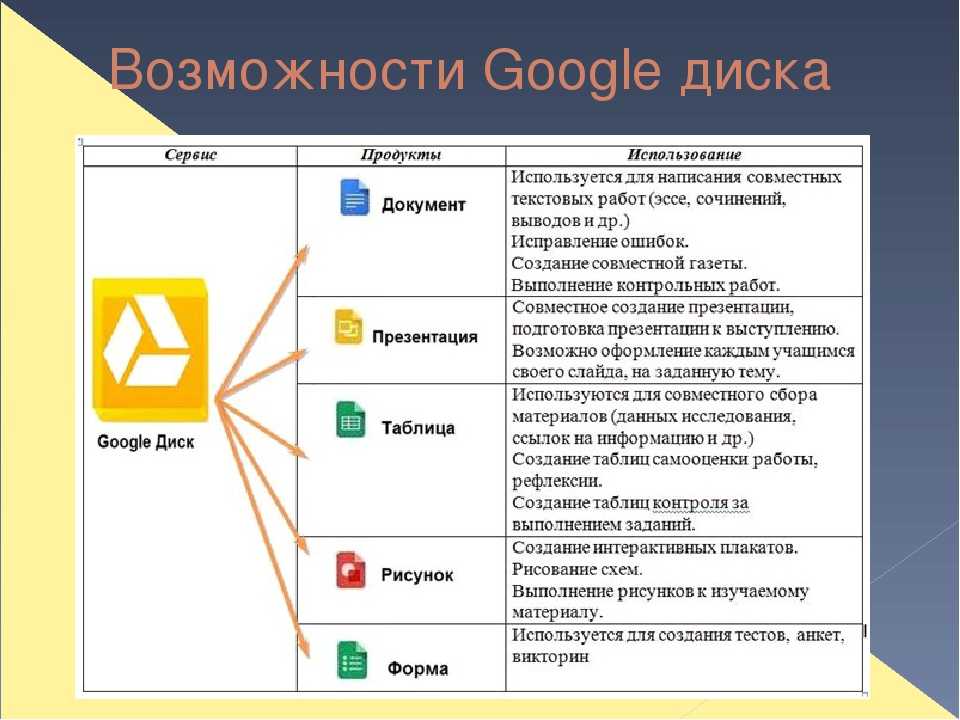 В панели управления Google Ads под всеми кампаниями перейдите в настройки на панели навигации слева.
В панели управления Google Ads под всеми кампаниями перейдите в настройки на панели навигации слева.
Затем в разделе Настройки учетной записи разверните Автоматическая пометка и убедитесь, что Отметить URL-адрес, по которому люди переходят из моего объявления , включен.
Вы также должны убедиться, что Google Analytics правильно подключен.
Связывание Google Ads с Google Analytics
Поскольку включение автоматической пометки показывает подробные данные Google Ads в Google Analytics, давайте удостоверимся, что мы свяжем две учетные записи.
Чтобы связать Google Ads с Google Analytics, нажмите «Связанные учетные записи» в разделе «Инструменты и настройки».
В окне Google Analytics нажмите Подробности
Здесь вы можете выбрать, какое представление Google Analytics связать.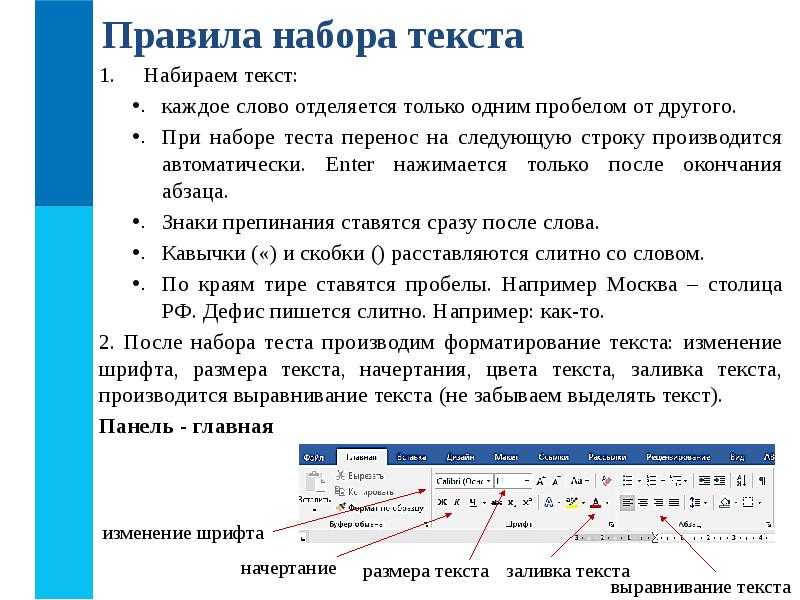 Определите представление, которое будет связано для отправки данных Google Ads в Google Analytics. Вы можете сделать это в нескольких представлениях. Вы также можете указать, какое представление будет импортировать показатели сайта в Google Реклама. Однако вы можете использовать только одно представление для импорта показателей сайта в Google Реклама.
Определите представление, которое будет связано для отправки данных Google Ads в Google Analytics. Вы можете сделать это в нескольких представлениях. Вы также можете указать, какое представление будет импортировать показатели сайта в Google Реклама. Однако вы можете использовать только одно представление для импорта показателей сайта в Google Реклама.
Доступ к настройкам атрибуции Google Ads для конверсий
Поскольку мы коснулись моделей атрибуции Google Реклама , я хочу быстро показать вам, ребята, как вы можете получить доступ к этим настройкам в своем аккаунте (я не буду вдаваться в подробности того, как работает каждая модель и какую из них лучше всего использовать для вашего бизнеса). , Это будет для другого поста.).
Под Инструменты и настройки перейти к преобразованиям:
Выберите основную конверсию и нажмите «Изменить».
Далее нажмите Изменить настройки
Разверните раздел Модель атрибуции, и вы увидите раскрывающийся список предопределенных моделей атрибуции, которые вы можете выбрать для своих конверсий.
Заключение
Настроить автоматическую пометку для Google Ads и связать Google Analytics с Google Ads несложно, если знать, где искать.
Дайте мне знать, если вы нашли это полезным, или если у вас есть какие-либо вопросы по настройке.
Что такое автоматическая пометка GCLID в Google Ads и как ее использовать?
Если вы используете рекламу с оплатой за клик для увеличения трафика и продаж, вам необходимо понимать GCLID и автоматическую пометку. Мы рассказываем, что такое GCLID и как вы можете его использовать.
90% всех поисковых запросов в Интернете происходят в Google, а это означает, что если вы платный маркетолог, у вас есть огромная возможность быть замеченным и повлиять на контекстную рекламу.
Независимо от того, хотите ли вы настроить таргетинг на ключевые слова с высоким поисковым намерением на этапе осведомленности, рассмотрения или принятия решения, Google Ads является жизненно важным инструментом для привлечения этого пользователя на ваш веб-сайт.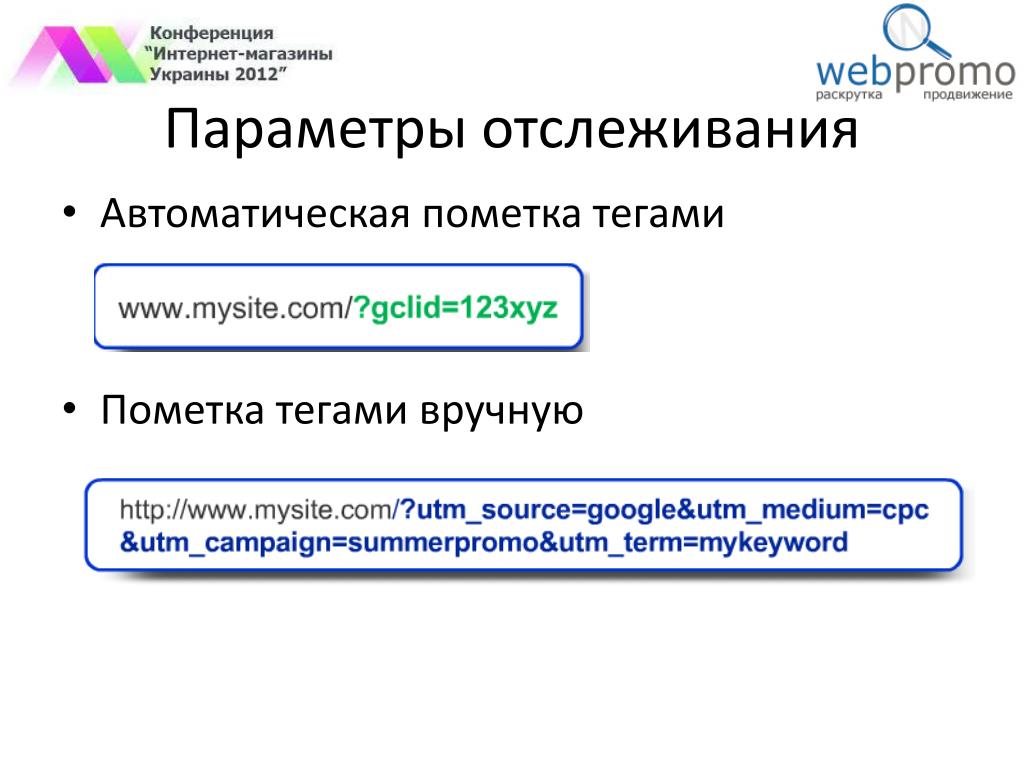
Фактически, мы обнаружили, что 54% маркетологов регулярно используют контекстную рекламу как часть своей маркетинговой стратегии. Но только 60% маркетологов уверены, что смогут доказать рентабельность инвестиций в маркетинг. Так чего не хватает?
Ну, правда в том, что трудно связать платную рекламу с анонимным сеансом веб-сайта, даже если они конвертируются в лиды.
Таким образом, независимо от того, являетесь ли вы новичком в рекламе Google или опытным экспертом по контекстной рекламе, важно понимать GCLID и его влияние на вашу производительность.
В этом руководстве по GCLID вы узнаете:
- Что такое GCLID и для чего он нужен?
- Почему вам следует использовать автоматическую пометку GCLID для отслеживания платных кампаний
- GCLID или UTM — что лучше?
- Как добавить GCLID к вашим URL-адресам и проверить его работу
- Ограничения GCLID и как получить больше от ваших данных
Что такое GCLID и для чего он нужен?
GCLID, или Google Click Identifier, является важным компонентом при отслеживании ваших кампаний Google Ads. GCLID — это уникальный параметр отслеживания, который Google Ads использует для передачи между вашей учетной записью Google Ads и вашей учетной записью Google Analytics.
GCLID — это уникальный параметр отслеживания, который Google Ads использует для передачи между вашей учетной записью Google Ads и вашей учетной записью Google Analytics.
GCLID — это короткий фрагмент кода, который генерируется каждый раз, когда нажимается объявление и просматривается платная целевая страница. Это позволяет вам лучше понять аналитику на уровне посетителей для ваших платных кампаний.
Пример URL-адреса GCLID:
- www.business.com/?gclid-123
- www.business.com/parameter=1&glcid=123
Related : Причины, по которым ваша реклама Google Ads не ‘t match your Google Analytics
GCLID, или автоматическая пометка, является функцией Google Ads по умолчанию, которая позволяет маркетологам лучше отслеживать свои платные кампании. Когда эта функция включена, Google добавляет параметр GCLID к вашему URL-адресу каждый раз, когда пользователь нажимает на ваши объявления.
Как найти свой GCLID и включить автоматическую пометку?
Вот как включить GCLID или автоматическую пометку в Google Ads:
GCLID отслеживает большое количество информации, в том числе:
- Источник трафика (например, результаты поисковой системы, страница веб-сайта и т.
 д.)
д.) - Группа объявлений
- Ключевое слово или ключевые слова
- Поисковый запрос
- Время суток
- Позиция ключевого слова
Эта информация необходима для понимания того, какие объявления и ключевые слова работают, а какие нет.
🔗 Хотите узнать больше? Подпишитесь на Laura в LinkedIn, чтобы быть в курсе советов и рекомендаций по отслеживанию маркетинга с помощью GCLID
Почему вам следует использовать GCLID для отслеживания платных кампаний
Когда вы инвестируете бюджет в рекламу с оплатой за клик, вам необходимо обеспечить у вас есть соответствующие настройки отчетов, чтобы вы могли точно измерить успех своих кампаний Google Ads.
Поскольку на кону стоит ваш бюджет, вы хотите быть уверены, что ваша реклама доходит до нужной аудитории и побуждает ее совершить желаемое действие, верно?
Google использует GCLID для синхронизации данных между вашими аккаунтами Ads и Analytics. Поскольку это инструмент конверсии, он позволяет вам отслеживать ключевые данные о пользователях на вашем сайте, которые помогут вам установить рентабельность рекламных расходов.
Связанный : Отслеживание конверсий PPC и то, что вы можете измерить
Теги UTM против автоматических тегов
Конечно, вы можете использовать параметры UTM в своих платных кампаниях, где вы вручную добавляете свои теги для отслеживания платной эффективности.
Но есть несколько ключевых различий между UTM-тегированием и автоматической пометкой, о которых вам следует помнить:
- Автоматическая пометка выполняется автоматически, что избавляет вас от необходимости вручную добавлять параметры в ваши кампании и снижает вероятность возникновения ошибки
- Ручная пометка универсальна, в то время как GCLID может использоваться только между Google Analytics и Google Ads
- GCLID предоставляет более подробные данные, такие как:
— тип соответствия запроса (как ваше ключевое слово было сопоставлено с поисковым запросом)
— группа объявлений
— Конечный URL
— Формат объявления
— Сеть распространения рекламы
— Домен места размещения
— Идентификатор клиента Google Реклама
.
Связано: Руководство по отслеживанию ссылок с параметрами UTM
Какой из них вы решите использовать, зависит от вас.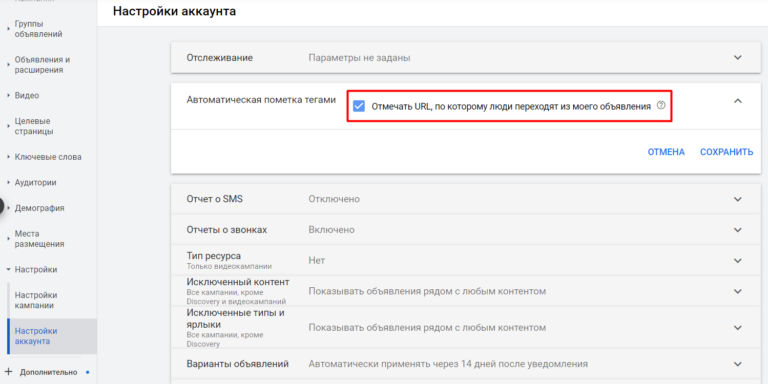 Часто предлагается использовать гибридный подход из двух, но помните, что ручная пометка имеет приоритет над автоматической пометкой.
Часто предлагается использовать гибридный подход из двух, но помните, что ручная пометка имеет приоритет над автоматической пометкой.
Как добавить GCLID к вашим URL-адресам
Чтобы убедиться, что ваше отслеживание GCLID работает, вам просто нужно включить автоматическую пометку в своей учетной записи Google Ads. Вот как проверить правильность настройки и включить автоматическую пометку:
Войдите в свой аккаунт Google Реклама. В меню левой страницы нажмите Настройки.
Вы автоматически увидите настройки своей кампании. Выберите «Настройки учетной записи» в меню слева.
Щелкните раздел Автоматическая пометка. Чтобы включить автоматическую пометку, установите флажок «Отметить URL-адрес, по которому люди переходят по моему объявлению».
Нажмите Сохранить. Теперь вы увидите, что автопометка включена.
Используете ли вы офлайн-конверсии, такие как телефон, электронная почта или посещение магазинов? Затем вам нужно убедиться, что вы также настроили отслеживание офлайн-конверсий. Вот как оптимизировать вашу кампанию Google Ads с помощью отслеживания офлайн-конверсий.
Вот как оптимизировать вашу кампанию Google Ads с помощью отслеживания офлайн-конверсий.
Как проверить, работает ли автоматическая пометка Google Ads
Теперь, когда автоматическая пометка настроена, вы ожидаете увидеть теги GCLID на ваших платных рекламных URL-адресах, верно?
Если вы не видите параметр GCLID, добавленный к вашим URL-адресам после полной загрузки страницы, вероятно, ваш веб-сайт неправильно обрабатывает этот параметр. У Google есть несколько простых шагов, которые вы можете выполнить, чтобы проверить, работает ли ваша автоматическая пометка.
Если ваш GCLID не загружается в вашу платную рекламу, ознакомьтесь с рекомендациями Google по устранению этой проблемы.
🚀 Совет профессионала
Перестаньте бороться с GCLID и сделайте проще, чем когда-либо, понимание того, какие кампании, объявления и ключевые слова работают больше всего, чтобы привлечь новых потенциальных клиентов и увеличить доход. Интегрируйте Ruler Analytics в свой маркетинговый стек, чтобы получить полное представление о том, что работает, а что нет.
Интегрируйте Ruler Analytics в свой маркетинговый стек, чтобы получить полное представление о том, что работает, а что нет.
Посмотрите, как Ruler связывает доход с вашим маркетингом
Ограничения GCLID
Не поймите нас неправильно. GCLID — это замечательный инструмент, который маркетологи могут использовать, чтобы полностью понять влияние своей рекламы. Но есть несколько недостатков использования GCLID:
Независимое представление
Отлично, вы отслеживаете свою рекламу в Google с помощью GCLID. Но что теперь? GCLID работает только с трафиком Google Ads.
Это означает, что ваш органический социальный трафик, ваш обычный поисковый трафик и даже ваш трафик Microsoft Ads не отслеживаются.
Хотя GCLID — отличный способ начать отслеживать влияние отдельных объявлений на вашу прибыль, это только начало решения для полного понимания вашего маркетингового комплекса.
Настройка
Настроить ваш GCLID очень просто — мы видели, насколько это было просто несколькими абзацами выше.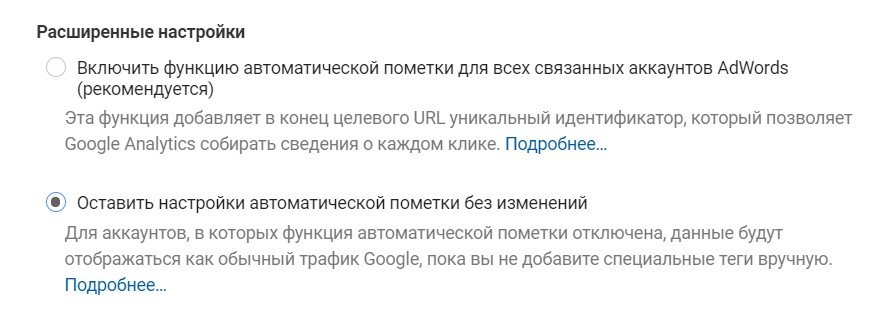 Но одного GCLID недостаточно.
Но одного GCLID недостаточно.
В частности, если вы полагаетесь на офлайн-конверсии, вы получаете лишь ограниченное представление о реальном влиянии вашей рекламы.
Во-первых, вам нужно настроить отслеживание конверсий. Если вы отслеживаете офлайн-конверсии, то это больше настройки, а также ручная загрузка данных на регулярной основе. Наконец, есть добавление данных о доходах, для которых могут потребоваться разработчики, и, как правило, это довольно сложно и запутанно, чтобы все было сделано правильно.
Долгие циклы продаж
GCLID может помочь вам точно определить ключевые действия в вашей рекламе Google (после того, как вы настроите все отслеживание), чтобы помочь вам еще больше повысить эффективность вашей рекламы. Но как насчет компаний, которые, как правило, видят гораздо более длительный цикл продаж?
Google Analytics и Google Ads могут отслеживать и отслеживать эффективность только в течение максимум 90 дней. Так что, если ваш цикл продаж занимает более 3 месяцев, это больше данных, которые полностью теряются.
Родственный: Как ускорить длинные циклы продаж
Итак, какое решение?
Использование маркетинговой атрибуции для выхода за рамки GCLID и автоматической пометки
GCLID определенно необходим. Фактически, мы используем его для отслеживания ваших объявлений Google в нашем собственном инструменте маркетинговой атрибуции. Однако мы можем отслеживать и хранить данные о пользователе, перешедшем на платную рекламу, гораздо дольше, чем Google Ads. Кроме того, мы можем отслеживать ваших лидов по всем другим маркетинговым каналам и кампаниям, которые вы также используете.
Вот что еще может сделать Ruler, чтобы помочь вам отслеживать не только вашу контекстную рекламу, но и ваш маркетинг в целом:
Отслеживание и запись звонков, форм и живого чата:
Наш инструмент маркетинговой атрибуции может отслеживать и записывать телефонные звонки, представления формы и сеансы живого чата. Это означает, что вы можете точно видеть, сколько из них поступает, а также воспроизводить звонки, чтобы понять качество потенциальных клиентов и работу отдела продаж.
❓ Узнайте больше об отслеживании телефонных звонков здесь
Назначьте доход своему маркетингу:
Доказательство рентабельности инвестиций в маркетинг — немалый подвиг. Тем не менее, мы делаем это легко. Наше решение легко настроить, и после его установки оно будет работать самостоятельно в фоновом режиме.
Он будет отслеживать каждого пользователя на вашем сайте и сохранять их данные.
Когда пользователь совершает конверсию, будь то по телефону, электронной почте или в чате, Ruler передает все данные, которые он хранит об этом пользователе, в вашу CRM. Там вы сможете увидеть полный путь клиента непосредственно в вашей системе управления взаимоотношениями с клиентами.
Затем, когда ваш пользователь совершает покупку — через месяц или год — Ruler отправит все данные о доходах, введенные в вашу CRM, обратно в ваши инструменты аналитики, чтобы вы могли отнести реальный доход к своим маркетинговым кампаниям, каналам и ключевым словам. .
На приведенном ниже снимке экрана показан доход, полученный от офлайн-конверсий, полученных от рекламы на Facebook.
✏️ Вот как Ruler может связать ваши продажи с вашими маркетинговыми приложениями
Длинные циклы продаж больше не проблема:
Ruler Analytics не ограничен 90-дневным сроком. Это означает, что если вы обычно видите более длительный цикл продаж, ваши данные не будут потеряны.
Таким образом, если пользователь превращается в лида, но затем сидит в вашей CRM в течение шести месяцев, чтобы затем совершить продажу, Ruler все еще может отслеживать его данные и передавать их в соответствующие системы. Это позволяет вам отслеживать текущие лиды и получать реальную рентабельность ваших маркетинговых кампаний.
И помните, вы также можете выбрать конкретное окно ретроспективного анализа. Таким образом, если вы проводите кампанию, вы можете отслеживать изменения доходов и конверсий только в течение периода кампании.
Начало работы с GCLID и атрибуцией
Вот оно, полное руководство по GCLID и тому, как оно может помочь вам лучше отслеживать кампании PPC.


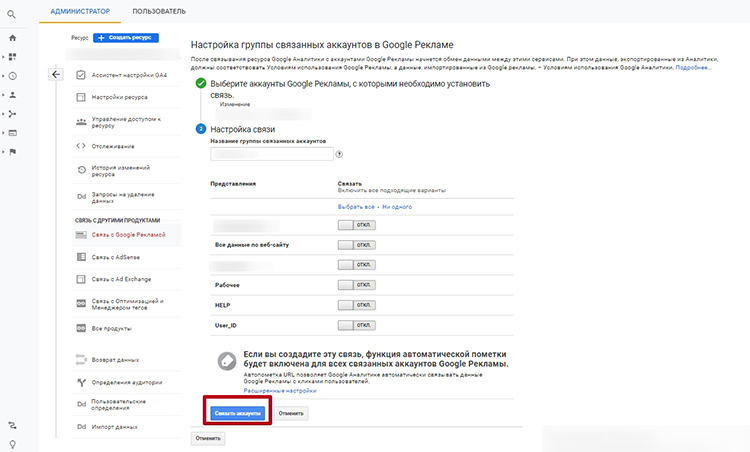
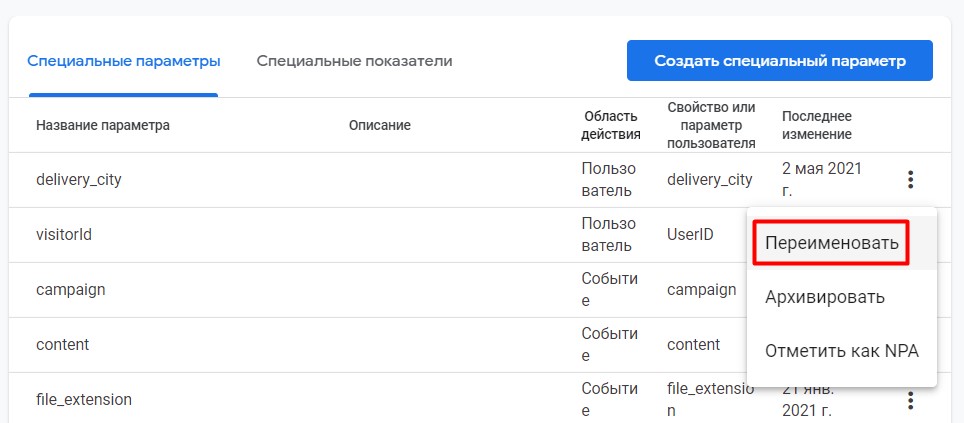 Это вызвано тем, что в Google Аналитике название кампании регистрируется в момент клика по объявлению Google Рекламы и трафик назначается кампании по этому зарегистрированному названию независимо от того, как она называется сейчас.
Это вызвано тем, что в Google Аналитике название кампании регистрируется в момент клика по объявлению Google Рекламы и трафик назначается кампании по этому зарегистрированному названию независимо от того, как она называется сейчас.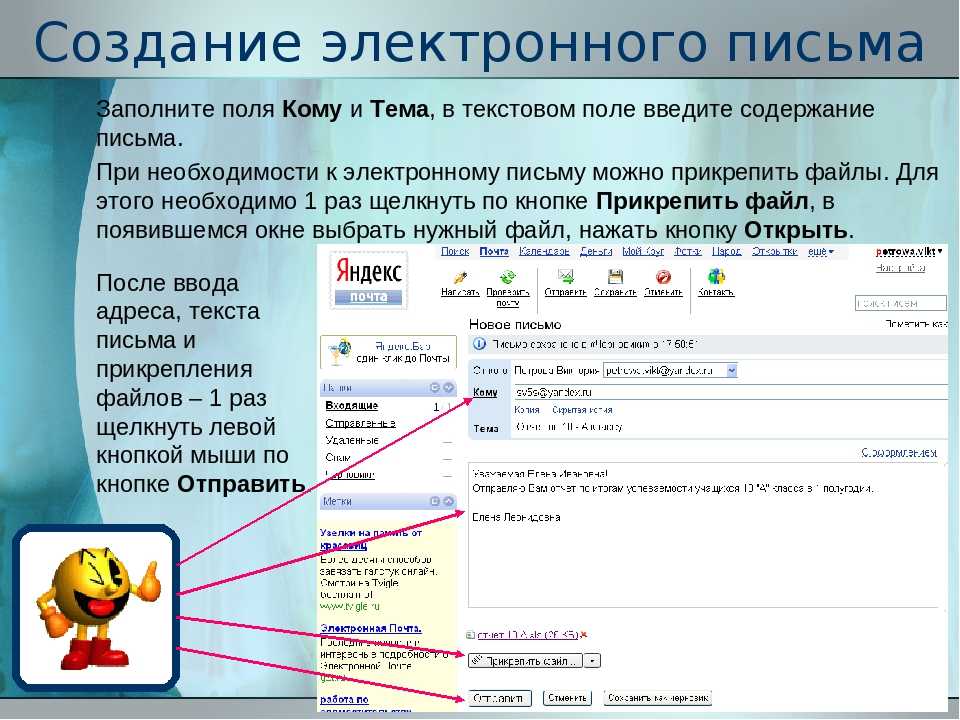



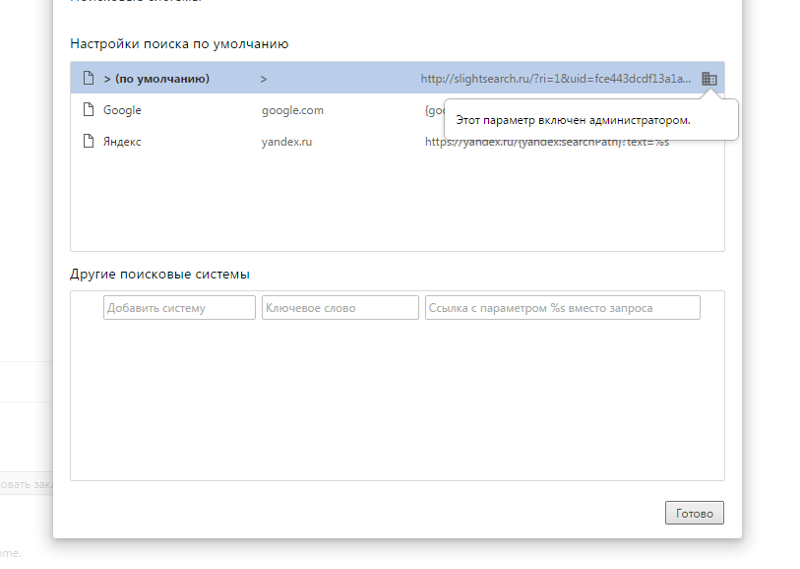
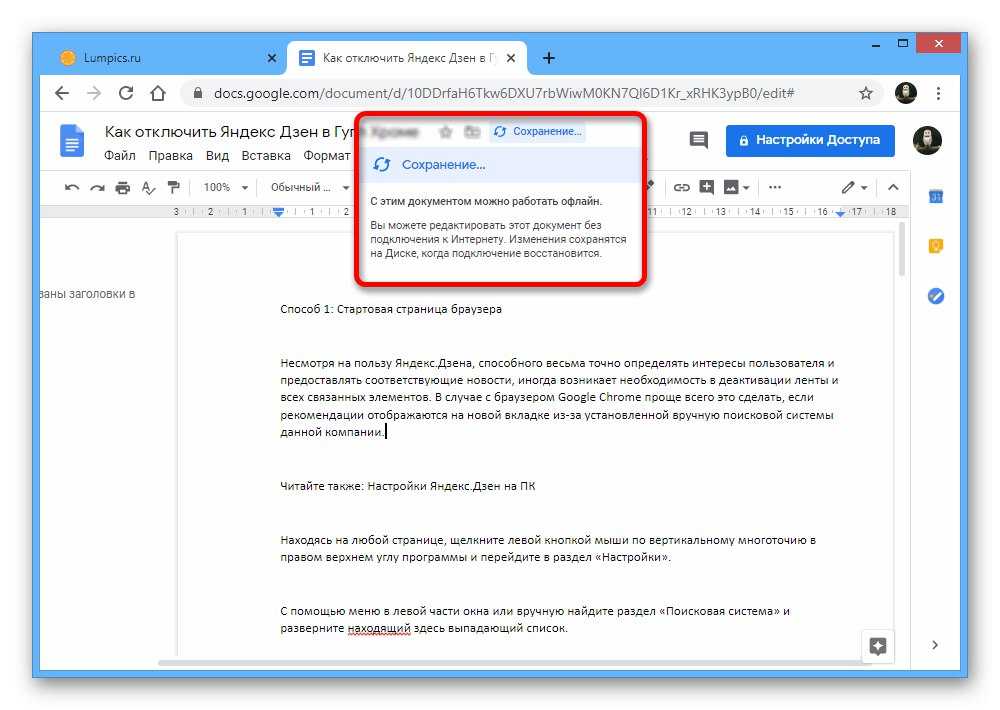
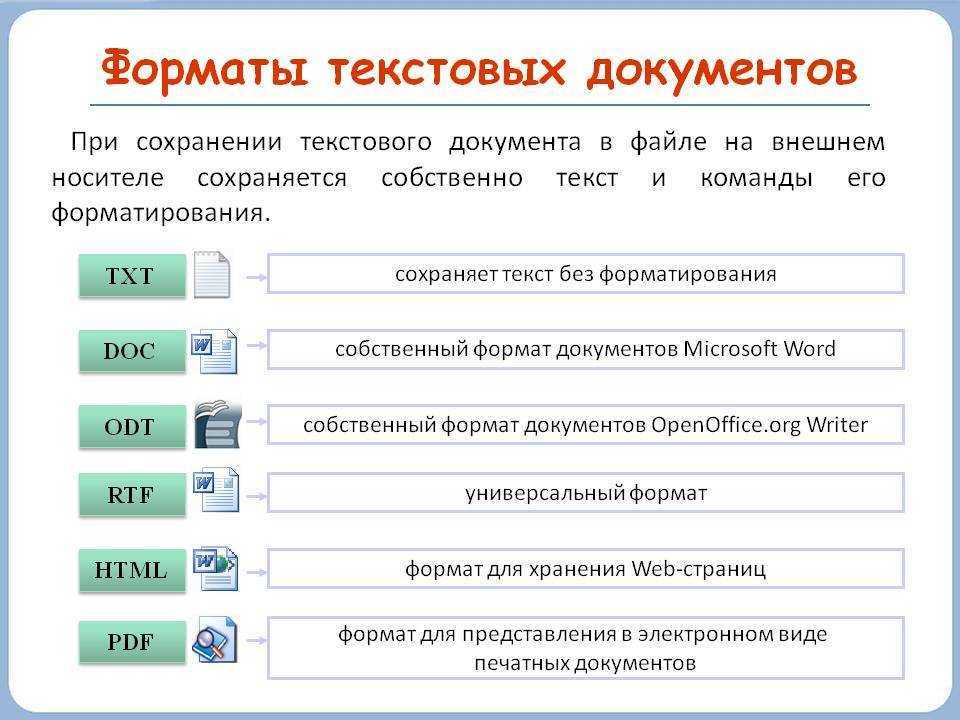 Фильтры применяются в том порядке, в каком они указаны.
Фильтры применяются в том порядке, в каком они указаны.
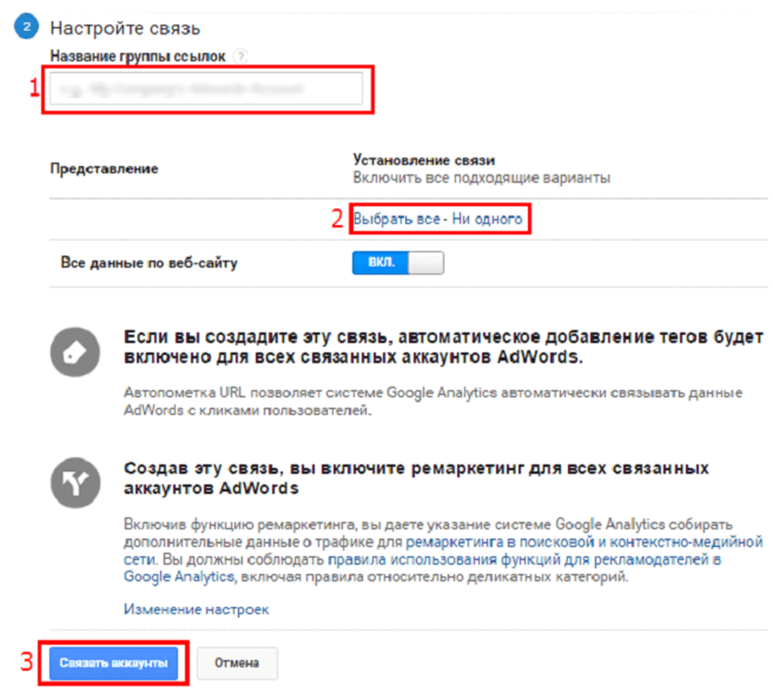

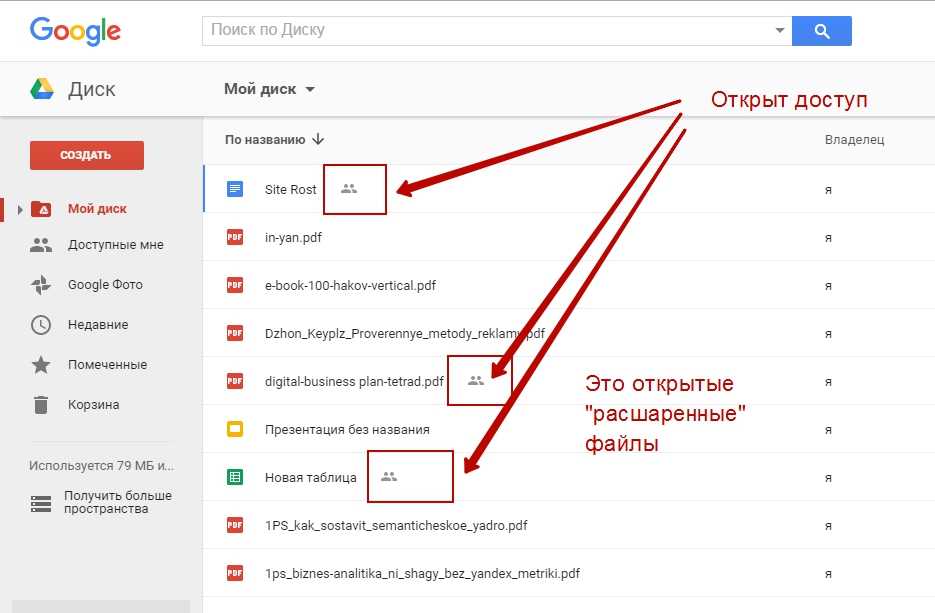

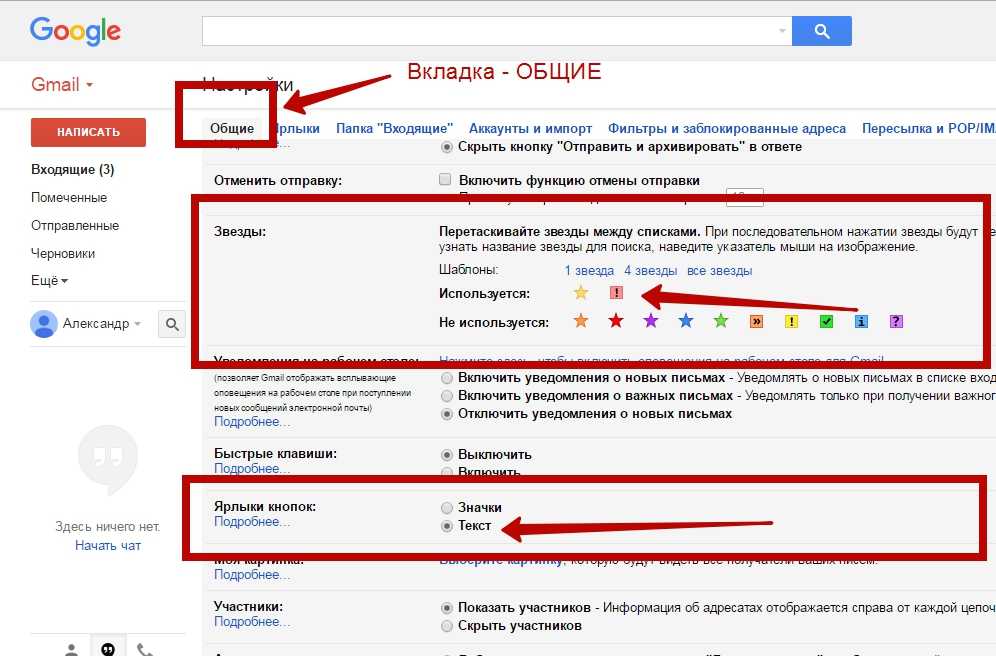
 В результате вы сможете увидеть данные о расходах Google Ads и Facebook, объединенные в отчете об анализе затрат.
В результате вы сможете увидеть данные о расходах Google Ads и Facebook, объединенные в отчете об анализе затрат.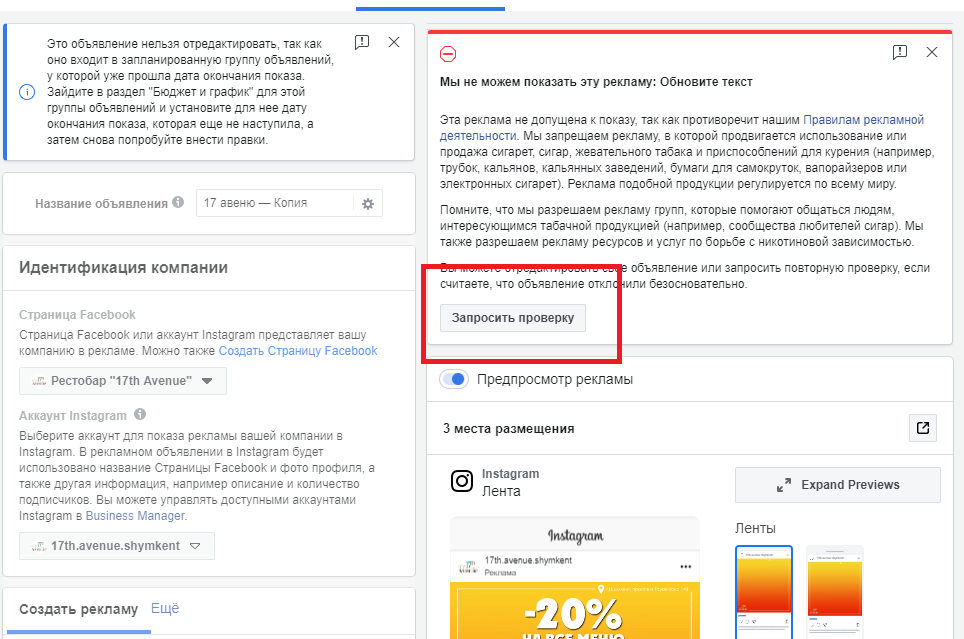 д.)
д.)